chrome怎么小窗口播放视频
chrome怎么小窗口播放视频?chrome浏览器是当下最受欢迎的一款网络浏览器软件,这款浏览器页面设计十分简洁,功能全面,能够为用户提供安全、快捷、便利的上网服务,在chrome里浏览网页视频可以开启小窗口模式,这样我们既可以进行其他的操作同时又可以观看视频。接下来小编给大家带来chrome设置绩效窗口播放视频教程一览,还不清楚如何设置的朋友赶紧来看看吧。

chrome设置绩效窗口播放视频教程一览
第一步:双击打开电脑版谷歌浏览器,打开需要播放的视频(如图所示)。

第二步:在播放页面右上方点击如图所示的管理音频和视频图标后,开启画中画图标(如图所示)。

第三步:就可以看到成功打开小窗口了,可以在其他界面正常观看视频,后续将鼠标悬停到小窗口后,点击出现的“返回到标签页”按钮就可以恢复原始窗口显示了(如图所示)。

第四步:如果有需要,我们还可以在界面右上方点击管理音频和视频图标后,点击开启实时翻译“(如图所示)。

第五步:这样就可以实时看到外语的翻译内容了(如图所示)。

以上就是【chrome怎么小窗口播放视频?chrome设置绩效窗口播放视频教程一览】的所有内容啦,希望能够给大家带来帮助。
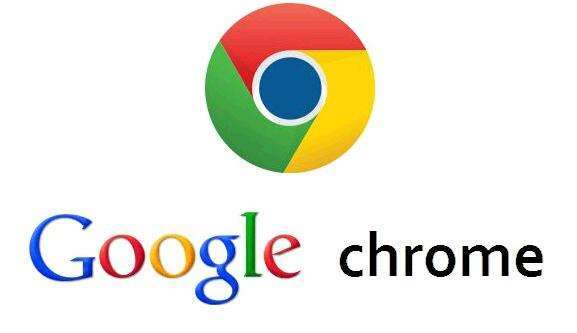
谷歌浏览器无痕模式在哪里
而小编一直使用的都是谷歌浏览器,也一直在想一个问题,就是谷歌浏览器有无痕模式吗?如果你也有这个问题的话,那么不妨一起来看看吧。
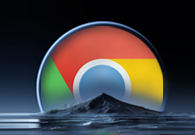
如何启用谷歌浏览器的暗黑模式
如何启用谷歌浏览器的暗黑模式?本篇文章就给大家带来谷歌浏览器开启黑色模式图文教程,这个方法非常简单,大家快来看看吧。

如何管理Chrome浏览器中的自动下载设置
针对于如何管理Chrome浏览器中的自动下载设置这一问题,本文提供了详细的操作方法介绍,感兴趣的朋友快来一起看看吧。

谷歌浏览器无法翻译此网页如何解决
谷歌浏览器无法翻译此网页如何解决?接下来就让小编给大家带来谷歌浏览器解决不能翻译网页问题教程详解,希望大家能够通过这个方法获取到帮助。

如何设置关闭谷歌浏览器后后台依旧运行
如何设置关闭谷歌浏览器后后台依旧运行?今天小编带来开启谷歌浏览器后台运行的方法,好奇如何操作的用户可以继续阅读下面的内容。
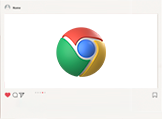
Chrome与Yandex浏览器哪个搜索功能更强
有很多小伙伴不太清楚Chrome与Yandex浏览器哪个搜索功能更强?针对于这个问题,本文为大家带来了详细的解答。

谷歌浏览器哪里下载比较安全
谷歌浏览器哪里下载比较安全?Chrome谷歌浏览器是目前使用人数、好评都比较高的一款浏览器了、深受用户的喜爱,追求的是全方位的快速体验。
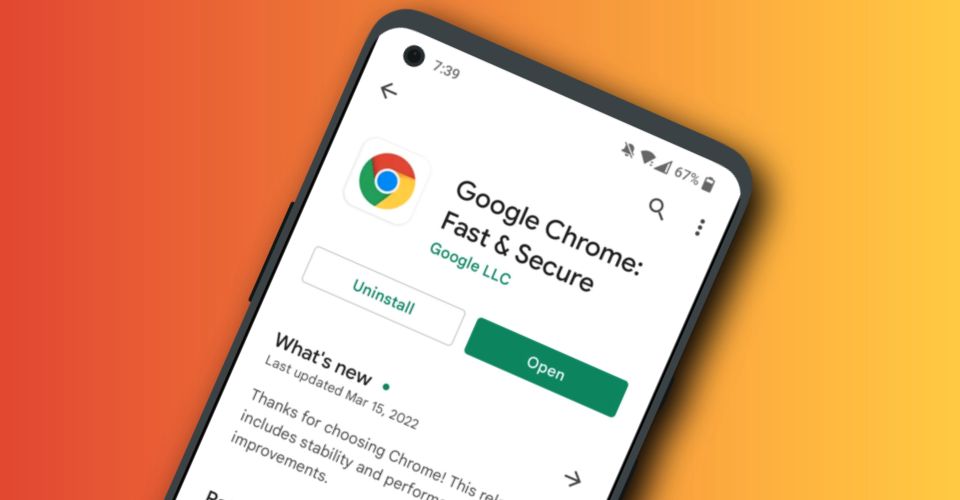
如何在安卓手机上安装Chrome浏览器?
谷歌浏览器 Google Chrome完全免费,跨平台支持 Windows、Mac 和 Linux 桌面系统,同时也有 iOS、Android 的手机版 平板版,你几乎可以在任何智能设备上使用到它。

谷歌浏览器历史记录怎么恢复
本篇文章给大家带来高手教你快速恢复谷歌浏览器的历史记录,还不清楚如何恢复历史记录的朋友快来看看吧。
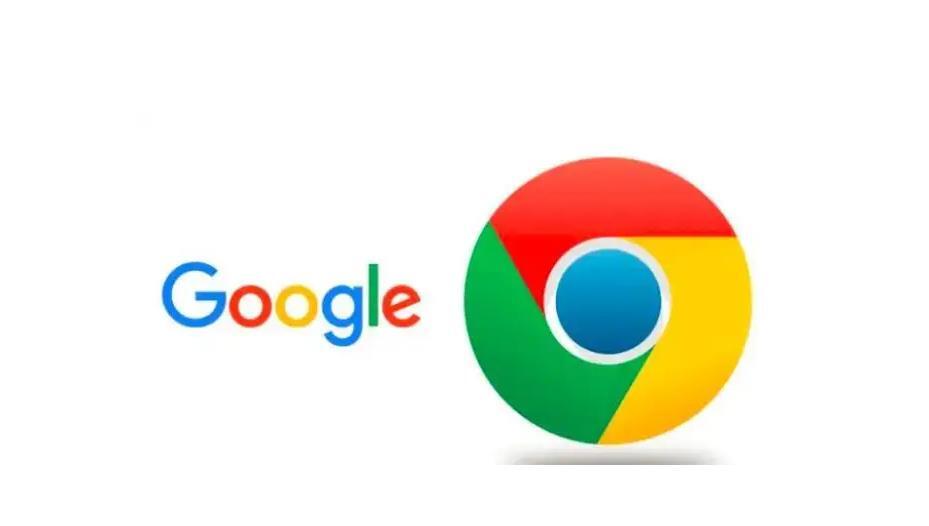
谷歌浏览器下载了以后不能用怎么办
我们下载了谷歌浏览器Google Chrome之后,就无法使用了。这是怎么回事,该怎么解决呢?

Chrome浏览器的安全性如何提升
Chrome浏览器的安全性如何提升?接下来小编给大家整理了Chrome浏览器提升安全性步骤一览,希望能够帮助大家解决问题。
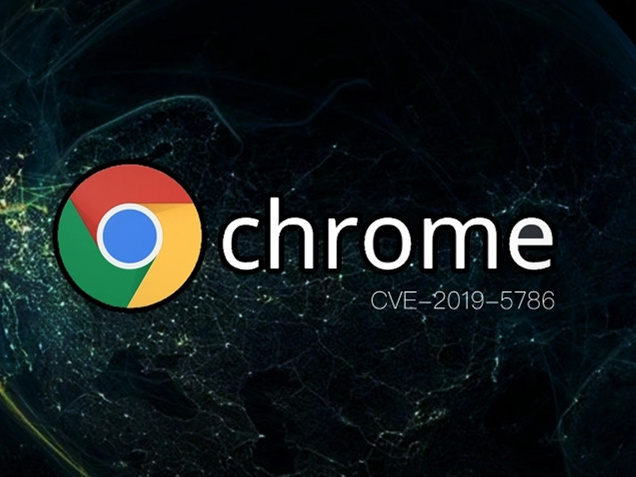
如何在Win10专业版上更新Google Chrome?
在谷歌Chrome中,谷歌公司也将推出各种版本来升级和更新我们。我们可能不更新,或者不更新一些新功能就用不上了。

如何在Windows 10系统启用chrome黑暗模式?
你知道谷歌浏览器吗,你了解谷歌浏览器吗?你有没有想使用谷歌浏览器却不会启用chrome黑暗模式的问题,来和小编一起了解下启用chrome黑暗模式的具体操作步骤吧,大家可以学习收藏一下。
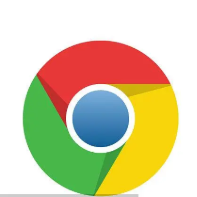
如何在谷歌浏览器中打开夜间模式
如何在谷歌浏览器中打开夜间模式?夜间模式功能现在可用于许多应用程序,并且已经使用了很长时间。
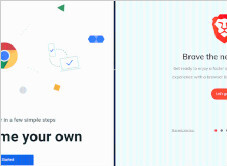
Brave vs Google Chrome:哪个浏览器更适合你?
谷歌Chrome和Brave浏览器你知道哪款更适合你吗,快来看看两者的差别,小编为你选出合适的一款
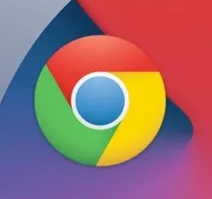
Chrome语法怎么用
到目前为止,Grammarly是我最喜欢的提高写作的Chrome扩展。
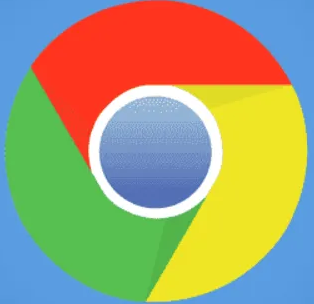
将Chrome选项卡变成记事本的3种快速方法!
有时您需要在想法消失之前写下您的想法。也许你有一个绝妙的主意,或者你刚刚记住了一些你忘记做的事情。幸运的是,一些 Chrome 扩展非常适合您需要在旅途中记笔记时使用。
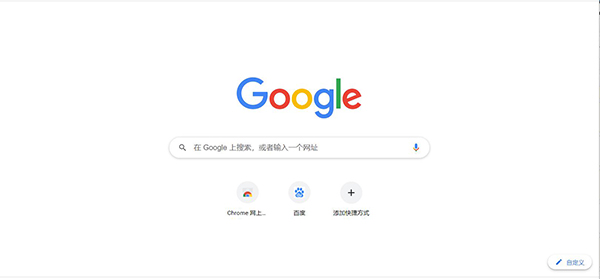
如何在 Chrome 上固定扩展
谷歌浏览器是一个多平台和广泛使用的网络浏览器。它提供了几个功能来增强其功能,扩展就是其中之一。Chrome 允许您下载特定扩展并将其固定到浏览器工具栏,以避免混乱。它还允许您从扩展菜单中固定和取消固定扩展。





